כיצד לתקן PDE.plugin יזיק למחשב שלך - TechCult
Miscellanea / / July 11, 2023
קובץ PDE.plugin הוא רכיב באפליקציית HP המנהלת את מכשירי HP שלך. אם אתה רואה הודעה במחשב האומרת את זה PDE.plugin יגרום נזק למחשב שלך, אין צורך לדאוג כי קבצים אלה אינם מזיקים. במאמר זה נסביר כיצד לתקן בעיה זו. הישאר איתנו כדי לגלות את הפתרונות.

תוכן העניינים
כיצד לתקן PDE.plugin יזיק למחשב שלך
זה נפוץ לראות אזהרות קופצות במחשב ה-Mac שלך. אבל כאשר אתה מקבל התראה האומרת שמשהו יפגע במחשב שלך, זה יכול להיות מדאיג. עם זאת, אל דאגה, ה-PDE.plugin אינו מזיק. במאמר זה נסביר זאת ביתר פירוט ונספק פתרונות אפשריים לתיקון הבעיה. אז, המשיכו לקרוא!
תשובה מהירה
אתה יכול לתקן PDE.plugin יפגע במחשב שלך על ידי עדכון Mac באמצעות השלבים הבאים:
1. פתח את ה העדפות מערכת אפליקציה ב-Mac שלך.
2. הקלק על ה עדכון תוכנה.
3. לאחר מכן, לחץ על שדרג עכשיו.
מה גורם ל-PDE.plugin יפגע במחשב שלך?
ישנן מספר סיבות אפשריות לשגיאה זו עקב קובץ PDE.plugin:
- מערכת מיושנת
- מדפסת HP מיושנת
- מדפסת HP בוטלה
עכשיו שאתה מבין מה PDE.plugin יגרום נזק למחשב שלך כלומר, בואו נחקור את הפתרונות לתיקון בעיה זו עם הקובץ. כדי ללמוד על פתרונות אלה, המשך לקרוא ובצע את השלבים המתוארים במדריך שלנו.
שיטה 1: עדכן את Mac
כדי להתחיל, עדכן את ה-Mac כדי לתקן PDE.plugin יגרום נזק למחשב שלך. עליך לשמור על המכשיר שלך מעודכן מכיוון שהעדכון האחרון מגיע עם אימוג'ים חדשים, תכונות, עדכוני אבטחה, תיקוני באגים ועוד. כדי ללמוד על התהליך, פעל לפי השלבים המפורטים להלן:
1. ראשית, הפעל את העדפות מערכת אפליקציה ב-Mac שלך.
2. כעת, לחץ על עדכון תוכנה אפשרות ולחץ על שדרג עכשיו.

שיטה 2: מחק והוסף מחדש את מדפסת HP
שיטה נוספת שאתה יכול לנסות היא מחיקה והוספה מחדש של מדפסת HP שלך. אם תבחר בשיטה זו, תצטרך להוריד את תוכנת HP החדשה. כדי לעשות זאת, בצע את השלבים הבאים:
1. נווט אל העדפות מערכת ו לחץ על מדפסות וסורקים.
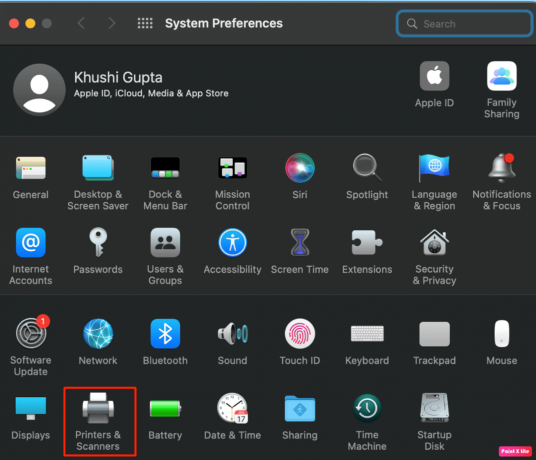
2. לאחר מכן, מהרשימה הנתונה, בחר את מדפסת HP שלך.
3. לאחר מכן, לחץ על סימן מינוס ועכשיו בחר את מחק מדפסת אוֹפְּצִיָה.
4. כעת, הורד והתקן את מדפסת HP האחרונה תוֹכנָה.
5. כתוצאה מכך, תצטרך להוסיף מחדש את המדפסת שלך. כדי לעשות זאת, עבור אל העדפות מערכת, ולאחר מכן בחר את מדפסות וסורקים אפשרות ולבסוף לחץ על הוסף סמל.
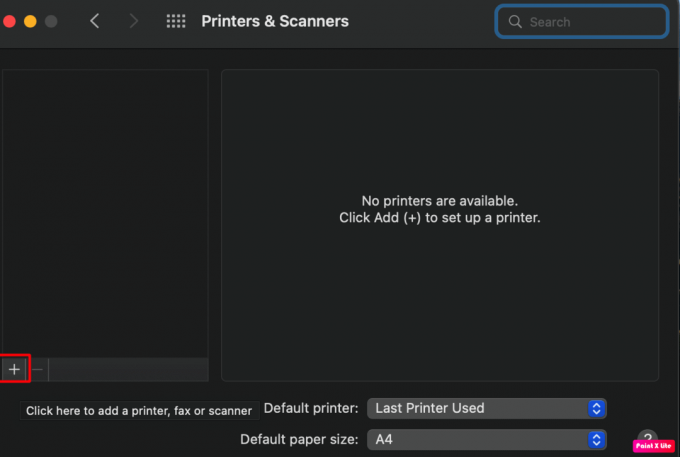
קרא גם:בקרה אוניברסלית לא עובדת ב-Mac כדי לעבור בצורה חלקה בין מכשירי אפל
שיטה 3: הסר והתקן מחדש את מנהל התקן המדפסת של HP
אם השיטה הקודמת לא עבדה עבורך, אפשרות נוספת היא להסיר ולהתקין מחדש את מנהל ההתקן של המדפסת של HP. זה יכול לעזור לתקן את PDE.plugin יגרום נזק למחשב שלך בעיה ב-Mac. כדי ללמוד כיצד לעשות זאת, בצע את השלבים הבאים:
1. פתח את ה מוֹצֵא האפליקציה ולחץ על יישומים תיקייה.

2. כעת, הפעל את HP אוֹ היולט פקארד תיקייה.
3. לאחר פתיחת תיקיה זו, לחץ על מסיר ההתקנה של HP. לאחר מכן תצטרך לציית להוראות הניתנות על המסך שלך. אם אינך מצליח לאתר את קובץ HP Uninstaller, המשך לשלב הבא.
4. להלן, בחר את HP אוֹ היולט פקארד האפליקציה והעבר אותה ל- אַשׁפָּה.
5. לאחר מכן, נווט אל מוֹצֵא שוב. לאחר מכן, לחץ על ללכת ובחר עבור לתיקיה אפשרות משורת התפריטים.
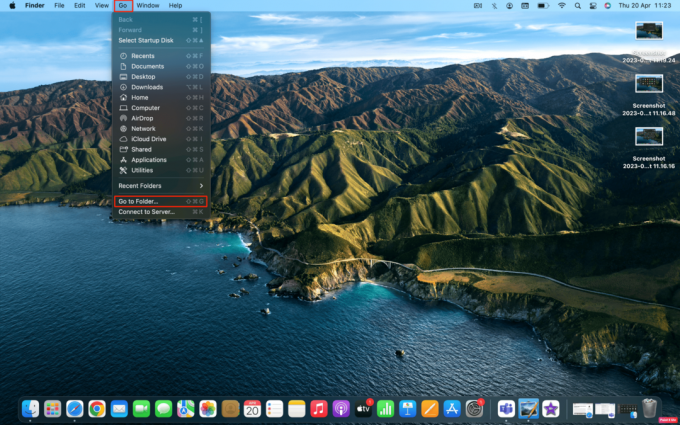
6. להיכנס /Library/Printers ומחק את התיקיה HP או Hewlett Packard. לאחר מכן, פתח את אַשׁפָּה ולחץ עליו באמצעות לחצן העכבר הימני ובחר רוקן את האשפה אוֹפְּצִיָה.
7. לְהַשִׁיק העדפות מערכת ולאחר מכן לחץ על מדפסות וסורקים אפשרות והסר את מדפסת HP.
8. הַבָּא, הפעל מחדש את ה-Mac שלך כדי להוריד ולהתקין את מנהל ההתקן העדכני ביותר של HP קוֹבֶץ.
9. לחץ פעמיים על DMG קוֹבֶץ. כעת, היצמד להוראות שעל המסך כדי להתקין אותו.
10. לאחר התקנת מנהל ההתקן, פתח העדפות מערכת ולאחר מכן לחץ על מדפסות וסורקים. סוף כל סוף, הוסף את מדפסת HP שלך.
שיטה 4: השתמש ב-HP Easy Start כדי לעדכן את מנהל ההתקן של המדפסת
כדי לתקן את PDE.plugin יגרום נזק למחשב שלך בעיה, נסה את השיטה הזו. אתה יכול לעדכן בקלות את מנהל ההתקן של המדפסת על ידי שימוש ב-HP Easy start. קרא את השלבים הנתונים כדי לעדכן את מנהל ההתקן של המדפסת:
1. התחל בהורדה HP Easy Start.
2. לאחר מכן, מצא את הקובץ בספריית המחשב שלך. הפעל את התיקיה ולאחר מכן בחר את סמל התקנה. כעת, פעל לפי ההוראות שעל המסך שלך.
אם זה לא עבד עבורך, תוכל לנסות להתקין את HP Easy Start על ידי ביצוע השלבים המוזכרים להלן:
1. ראשית, הורד את HP Easy Start והפעל אותו. לאחר מכן, לחץ על HP Easy Start נמצא בשורת התפריטים.
2. בחר את הסר את התקנת תוכנת HP אוֹפְּצִיָה. לפני זה ודא שכל תוכנת מנהלי התקן של המדפסת שהייתה קיימת קודם מוסרת לפני שתתקין את מנהל ההתקן העדכני ביותר.
3. לאחר הסרת ההתקנה, לחץ על הגדר מכשיר חדש. כעת, היצמד להוראות הניתנות על המסך כדי לסיים את ההתקנה.
קרא גם:כיצד לשחזר קובץ Excel שלא נשמר ב-Mac
שיטה 5: השתמש ב-AirPrint כדי להתקין מחדש את המדפסת
אם אתה משתמש באייפון או אייפד, אז אתה יכול לעשות שימוש AirPrint שהיא תכונה של אפל להדפסה אלחוטית. אתה יכול לעשות זאת גם עם ה-Mac שלך, אך וודא שהמדפסת שלך תואמת AirPrint. כמו כן, עליך לחבר את מדפסת HP ו-Mac לאותו Wi-Fi אם ברצונך להדפיס באופן אלחוטי.
חוץ מזה, אם התקנת תוכנת מנהל התקן של HP קודם לכן, הסר אותה. כדי לבחור בשיטה זו ולתקן PDE.plugin יגרום נזק למחשב שלך ב-Mac, בדוק את השלבים הבאים:
1. לחץ על מדפסות וסורקיםs ולמחוק מדפסת HP שלך מהרשימה הנתונה.
2. לאחר מכן, לחץ על הוסף מדפסת או סורק.
3. להלן, לחץ על השתמש או הדפס באמצעות תַפרִיט. אז תבחר AirPrint ובהמשך לחץ על לְהוֹסִיף שם המדפסת שלך.
השיטה האחרת להדפסה באמצעות AirPrint של אפל:
1. הפעל את המסמך שברצונך להדפיס.
2. לאחר מכן, לחץ על קוֹבֶץ ולאחר מכן לחץ על הדפס לַחְצָן.
3. לאחר מכן, עבור אל מדפסות בקרבת מקום בתפריט מדפסת ובחר AirPrint.
4. עכשיו, לחץ על הדפס.
זה מביא אותנו לסוף המאמר שלנו על איך לתקן את PDE.plugin יגרום נזק למחשב שלך מוקפץ. ספר לנו איזו שיטה עבדה עבורך. אתה יכול לפנות אלינו עם ההצעות והשאלות שלך דרך קטע ההערות למטה.
הנרי הוא סופר טכנולוגי ותיק עם תשוקה להנגיש נושאים טכנולוגיים מורכבים לקוראים יומיומיים. עם למעלה מעשור של ניסיון בתעשיית הטכנולוגיה, הנרי הפך למקור מידע מהימן עבור קוראיו.



